本期给大家带来,一些简单的解压和压缩文件的方法!
如何在Win10系统中压缩和解压缩文件压缩文件可以节省系统上的存储空间,同时也便于文件管理。Win10系统中内置有支持压缩和解压缩的文件或文件夹。如果您有大量暂时不打算处理的文件,那么您可以将其全部压缩到一起。
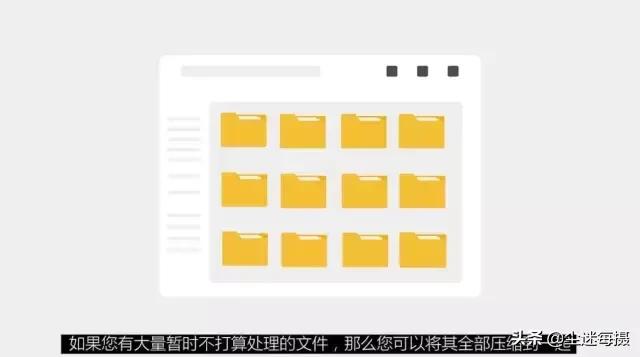
这不仅能够缩小它们的占用空间,还可以将它们放置在一个您可以轻松找到的文件夹中。
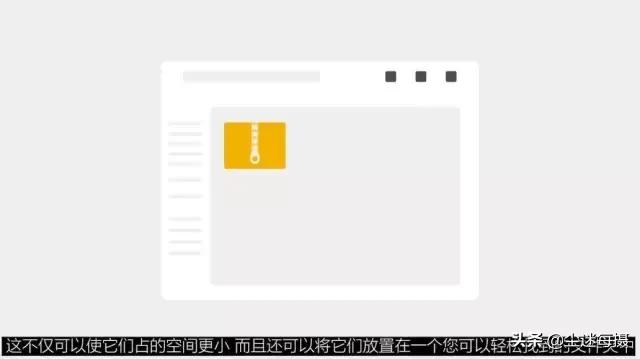 电脑
电脑使用压缩文件作为邮件的附件可以节省上传和下载文件的时间。
电脑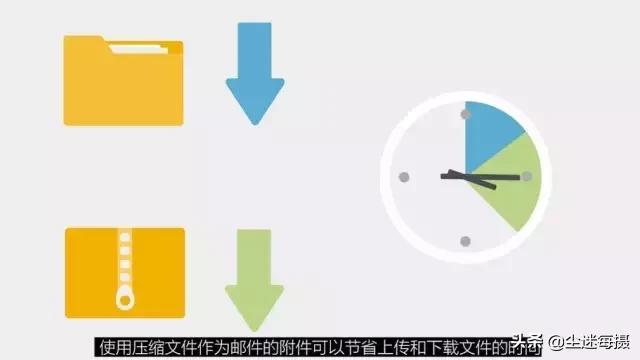
在网络上发送压缩好的文件时,您还可以使用数据加密功能。
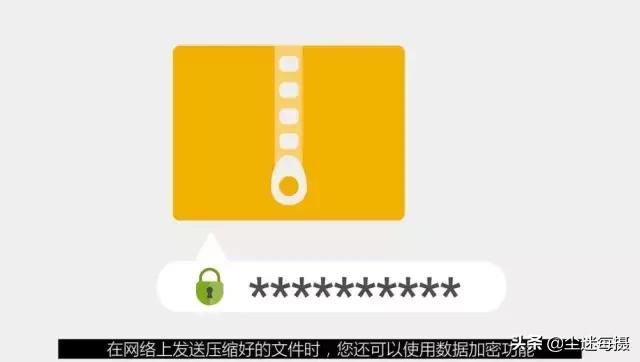
打开文件资源管理器,右键点击需要压缩的文件或文件夹,选择发送到,压缩(Zipped)文件夹,此时,您就在同一位置创建了一个相同名称的压缩文件夹。
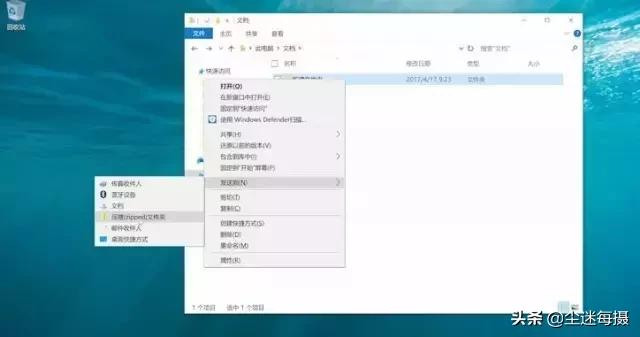
右键点击该文件夹,选择全部解压缩,选择一个目标文件夹或另外创建一个新的电脑文件夹,点击解压(提取)。
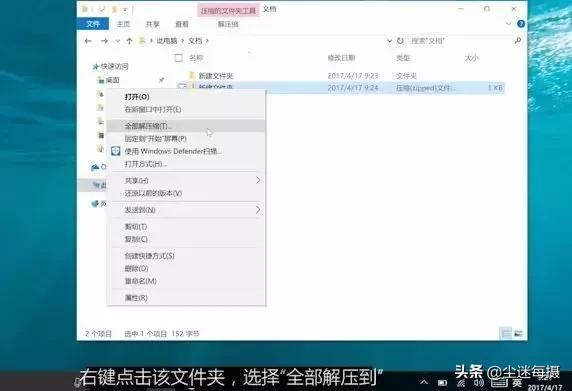
电脑